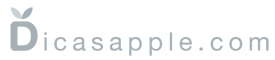Ligar para um número
Segure o botão “Home”até ouvir o som característico do comando de voz e fale: “Ligar”seguido do número desejado.
Ligar para um contato
Segure o botão “Home”até ouvir o som característico do comando de voz e fale: “Ligar”seguigo do nome do contato.
Reproduzir uma música
Segure o botão “Home”até ouvir o som característico do comando de voz e fale: “Tocar”seguido do nome da música desejada.
Reproduzir as faixas de um álbum
Segure o botão “Home”até ouvir o som característico do comando de voz e fale: “Tocar”seguido do nome do álbum desejado.
Reproduzir as faixas de um artista
Segure o botão “Home”até ouvir o som característico do comando de voz e fale: “Tocar”seguido do nome do artista.
Perguntar as horas
Segure o botão “Home”até ouvir o som característico do comando de voz e fale: “Que horas são?”
* Quando ligar para um contato e na agenda tiver cadastrado mais de um número, você será perguntado para onde deseja ligar, como por exemplo: “Casa”, “Trabalho”, “Celular”. Basta então falar para onde deseja ligar que o Iphone fará a ligação.
* Caso queira cancelar um comando de voz, basta falar: “Cancelar”
Fabiano Garcia Fonseca
Enviado via Iphone